
Chế độ Không làm phiền trên Android có thể hữu ích nếu bạn đang họp, xem phim hoặc bất cứ nơi nào khác mà điện thoại của bạn không cần phải làm phiền trong chốc lát, nhưng giá trị thực được tìm thấy trong các quy tắc tự động của Không làm phiền. Về cơ bản, bạn có thể cho Android biết khi nào không nên làm phiền bạn — chẳng hạn như vào ban đêm khi bạn đang ngủ — cũng như có thể làm phiền bạn nếu họ phải. Nó khá tuyệt vời và chỉ mất vài phút để thiết lập.
LIÊN QUAN: Giải thích về cài đặt "Không làm phiền" khó hiểu của Android
Trước khi chúng ta đi vào chi tiết ở đây, điều đáng nói là quá trình và xung quanh có thể thay đổi một chút tùy thuộc vào thiết bị bạn đang sử dụng. Ví dụ, Samsung làm những điều khác với LG, làm những điều khác với Android gốc. Vui vẻ. Nhưng đừng căng thẳng — tôi sẽ cố gắng hết sức để hiểu tất cả những điều đó cho từng nhà sản xuất và phiên bản Android phổ biến (Android gốc, Samsung, LG và Huawei). Vì vậy, hãy làm điều này.
Hành trình này bắt đầu ở cùng một nơi cho tất cả các thiết bị: Cài đặt. Bạn có thể đến đó bằng cách kéo bóng thông báo xuống và nhấn vào biểu tượng bánh răng cưa. Ít nhất phổ cập.
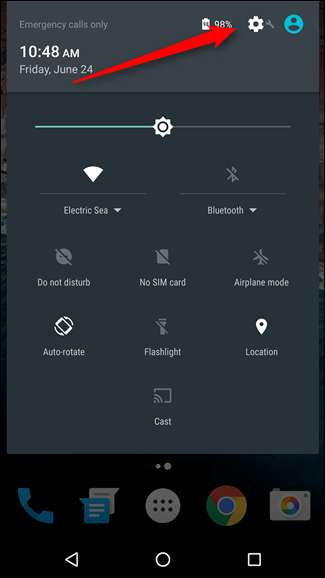
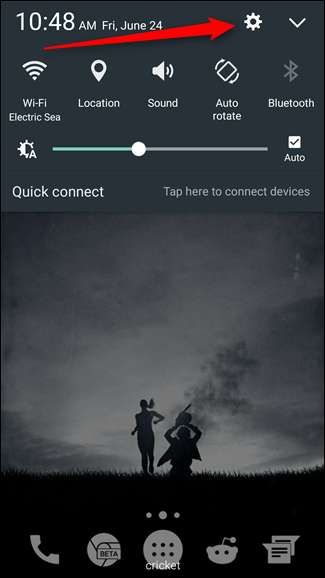
Tuy nhiên, khi bạn đã ở trong Cài đặt, mọi thứ có thể trở nên phức tạp và bạn có thể phải tìm hiểu kỹ một chút để tìm chính xác những gì bạn đang tìm kiếm.
- Trên Nexus và các thiết bị giống như cổ phiếu khác, hãy chuyển đến menu “Âm thanh và thông báo”, sau đó chọn “Không làm phiền”.
- Trên thiết bị Galaxy, cuộn xuống cho đến khi bạn nhìn thấy “Không làm phiền”.
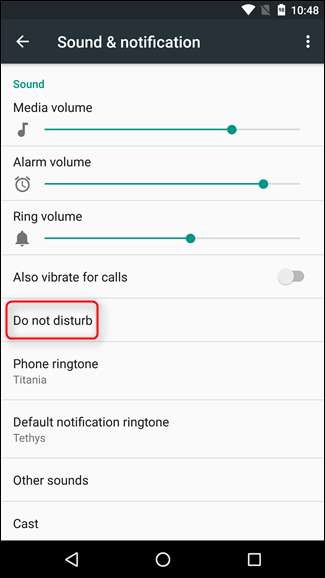
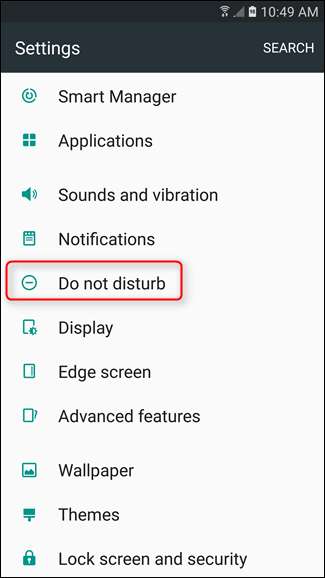
- Trên thiết bị LG, vuốt qua tab “Âm thanh và thông báo”, sau đó xuống “Không làm phiền”.
- Trên thiết bị Huawei, hãy đảm bảo rằng bạn đang ở tab “Tất cả”, sau đó cuộn xuống “Không làm phiền”.
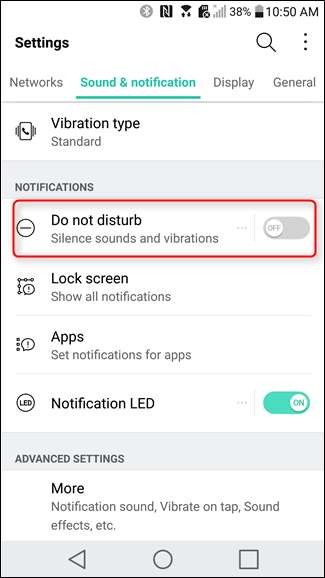
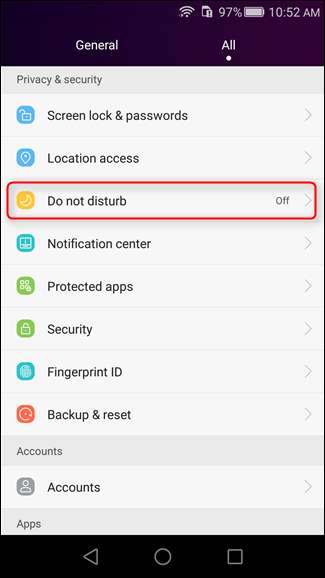
Khi ở trong menu Không làm phiền, bạn sẽ tìm kiếm một số loại tùy chọn "lên lịch":
- Trên Nexus và các thiết bị giống như cổ phiếu khác, hãy nhấn vào “Quy tắc tự động”.
- Trên thiết bị Galaxy, trượt nút gạt “Bật theo lịch trình”.
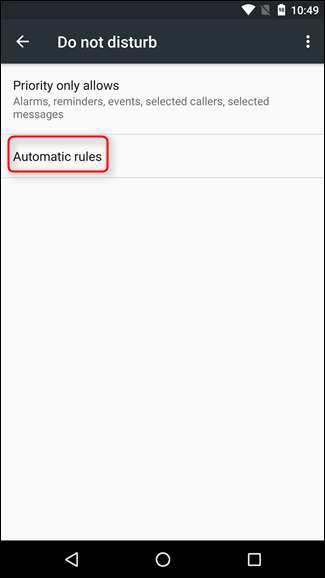
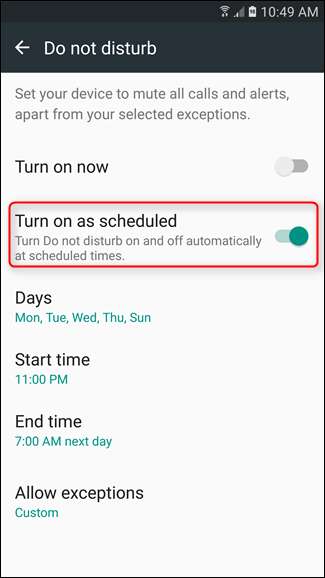
- Trên thiết bị LG, hãy nhấn vào “Lên lịch”.
- Trên thiết bị Huawei, trượt nút gạt "Đã lên lịch".
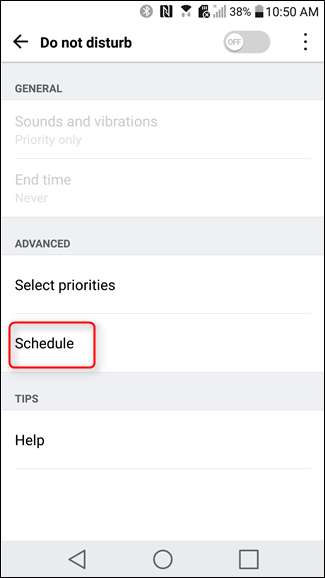
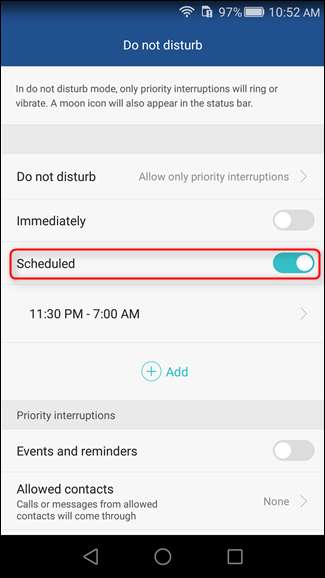
Từ đó, bạn có thể bắt đầu tùy chỉnh lịch trình Không làm phiền của mình, bao gồm ngày và giờ, cũng như ai và những gì có thể vượt qua.
Ví dụ: tôi đã đặt điện thoại của mình ở chế độ tự động tắt tiếng từ 11 giờ đêm đến 7 giờ sáng vào các đêm Chủ nhật, Thứ Hai, Thứ Ba, Thứ Tư và Thứ Năm. Tôi cho phép thông báo Ưu tiên đi qua, mà cá nhân tôi xác định là Lời nhắc, Sự kiện và chỉ tin nhắn hoặc cuộc gọi từ các địa chỉ liên hệ được gắn dấu sao. Tôi cũng cho phép những người gọi nhiều lần liên hệ — đề phòng.
Bạn có thể xác định các cài đặt này trong các menu sau:
- Trên Nexus và các thiết bị giống như cổ phiếu khác, hãy chọn "Chỉ cho phép ưu tiên" từ menu Không làm phiền chính.
- Trên thiết bị Galaxy, hãy nhấn vào “Cho phép ngoại lệ” trong menu Không làm phiền.
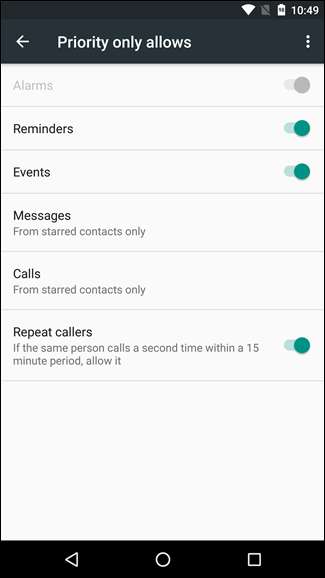

- Trên các thiết bị LG, chọn “Chọn mức độ ưu tiên” trong phần “Nâng cao” của menu Không làm phiền.
- Trên thiết bị Huawei, cuộn xuống phần “Gián đoạn ưu tiên” của menu Không làm phiền.
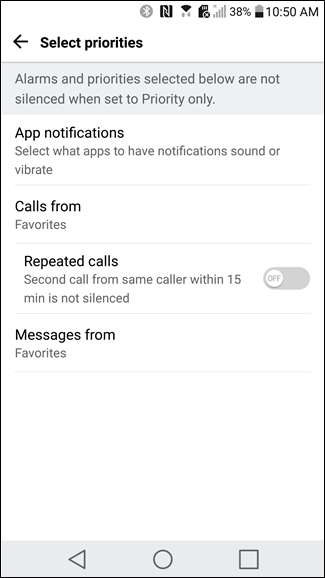
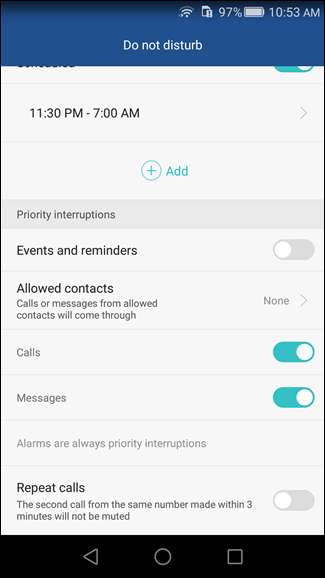
Từ đó, các cài đặt sẽ rất giống nhau. Bạn có thể xác định thông báo nào sẽ cho phép, cũng như liên hệ với những thông báo nào mà các quy tắc không áp dụng.
Cài đặt Không làm phiền tự động rất hữu ích cho những người làm công việc theo lịch trình thường xuyên (bạn biết đấy, chẳng hạn như ngủ), vì bạn không phải nghĩ về nó. Điện thoại của bạn sẽ tự động tắt tiếng khi cần thiết và những người quan trọng nhất đối với bạn vẫn có thể vượt qua nếu bạn muốn. Khá nhanh nhẹn.






